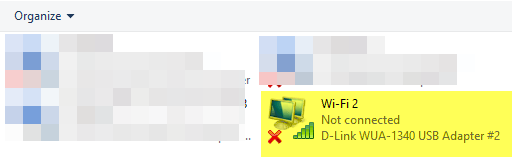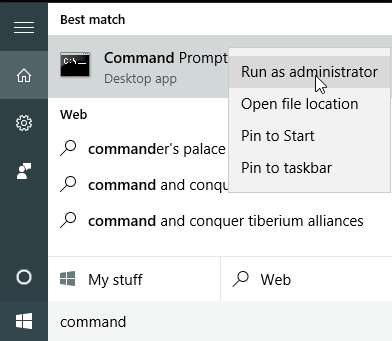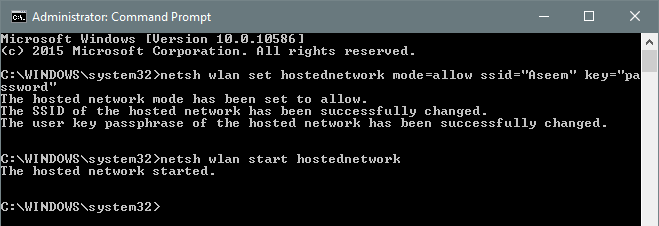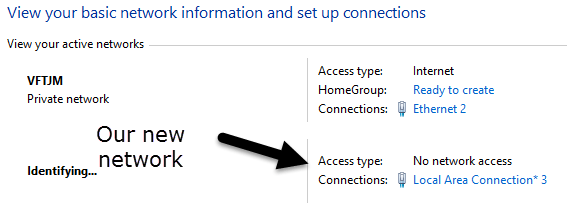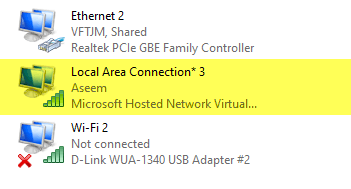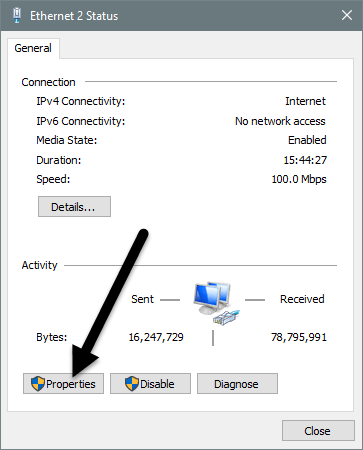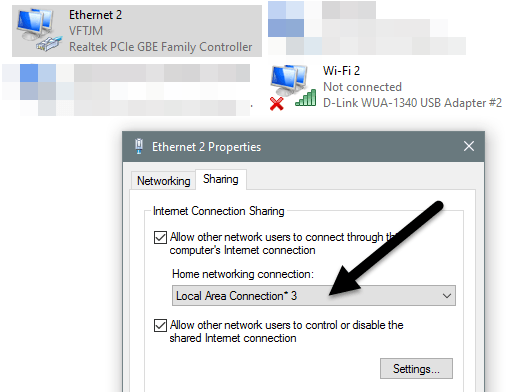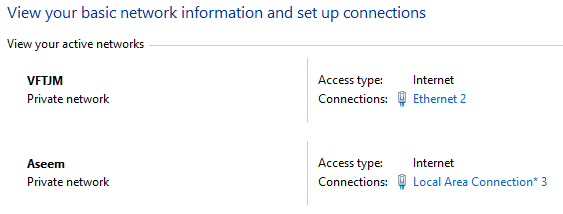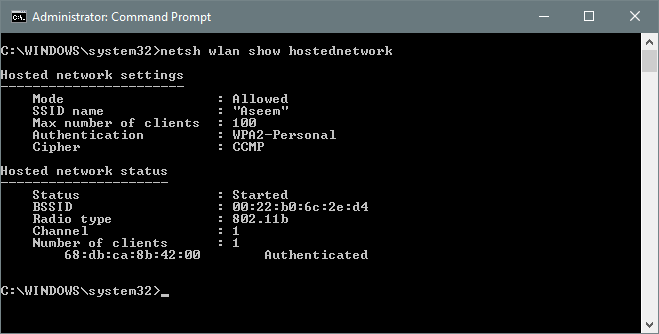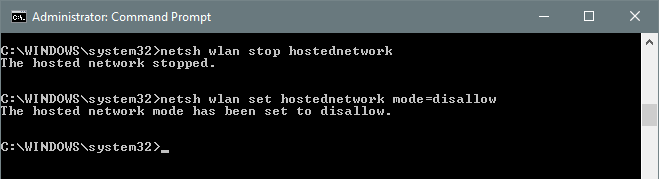Procurando uma maneira rápida de compartilhar sua conexão com a Internet com outras pessoas ao seu redor? Hoje em dia, isso é útil apenas em algumas situações. Eu pessoalmente só usei uma conexão de Internet compartilhada quando estava em um carro com um amigo que tinha um laptop conectado ao smartphone.
Meu iPad era apenas Wi-Fi, então consegui me conectar ao laptop dele. Wi-Fi e obter acesso à Internet. A única outra vez que usei é quando eu estava hospedado em um quarto de hotel e eles só tinham uma conexão Ethernet com fio para a Internet. Configurei meu computador e criei uma rede Wi-Fi pessoal para que todos pudessem conectar seus smartphones, tablets, etc.
Neste artigo, mostrarei como compartilhar sua conexão com a Internet a partir do seu Windows. computador. Não que isso funcione apenas em determinados cenários.
Se você combinar com esses três itens acima, provavelmente será bem-sucedido em configurar uma conexão de Internet compartilhada. Agora vamos começar.
Criar rede sem fio virtual
A primeira coisa que você deseja fazer é garantir que sua rede Wi-Fi não esteja conectada a nenhuma rede. Por quê? Queremos que a rede Wi-Fi use a Internet a partir da porta Ethernet ou dispositivo conectado, portanto, a rede Wi-Fi deve permanecer desconectada para iniciar.
Você pode verificar isso clicando em Iniciar e digitando ncpa.cple pressionando Enter. Você deve ver um X vermelho ao lado do ícone.
Agora temos que abrir uma janela do prompt de comando administrativo. Clique em Iniciar, digite commande, em seguida, clique com o botão direito no resultado superior e escolha Executar como administrador.
Em seguida, temos que criar nossa rede sem fio virtual e iniciá-la. Para fazer isso, você precisa digitar os seguintes comandos:
11
netsh wlan start hostednetwork
>Como você pode ver, você pode escolher um SSID para sua nova rede e definir a senha também. Seja qual for o SSID que você definir, será o nome da rede sem fio que aparece em outros dispositivos. Uma vez que a rede foi iniciada, vá ao Painel de Controle e abra o Rede e Centro de Compartilhamento.
Você verá a corrente rede que você está conectado, que no meu caso é Ethernet 2. Abaixo disso, você verá sua nova rede, que diz Sem acesso à redee Identificando. Se você abrir o ncpa.cplnovamente ou clicar em Alterar as configurações do adaptadorna Central de Rede e Compartilhamento, verá que a Conexão de Área Local 3 é realmente Microsoft Hosted Network Adaptador Virtual.
Agora, para que a nova rede tenha acesso à Internet, precisamos configurar a outra conexão de rede. No meu exemplo, seria Ethernet 2. Vá em frente e clique no link azul para Ethernet 2. Você também pode ir para o ncpa.cpl novamente, clicar com o botão direito do mouse em Ethernet 2 e escolher Propriedades.
trará a janela de status para a conexão. Agora clique no botão Propriedades.
Clique na guia Compartilhamentoe depois marque a caixa Permitir que outros usuários da rede se conectem por meio da conexão de Internet deste computador. Em Conexão de rede doméstica, você precisa selecionar o nome do adaptador para a nova rede sem fio virtual, que é Conexão de Área Local 3no meu caso. Se você não souber o nome do adaptador, vá para ncpa.cple encontre o que diz Adaptador Virtual do Microsoft Hosted Network.
Agora, quando você for ao Centro de Rede e Compartilhamento, verá que a nova conexão também tem acesso à Internet.
É isso! Agora você deve ter uma rede sem fio em funcionamento que permita que outras pessoas se conectem e usem a conexão Ethernet ou conectada para acesso à Internet. Vá para qualquer um dos seus outros dispositivos e procure sua nova rede sem fio. Conecte-se usando a senha que você definiu e você deve estar pronto.
Observe que, se quiser ver quantas pessoas estão conectadas à sua nova rede sem fio, você deve abrir um prompt de comando e digitar a senha. comando seguinte:
netsh wlan show hostednetwork
Finalmente, se tiver terminado de compartilhar sua conexão de rede, você pode se livrar de a rede sem fio virtual digitando os dois comandos a seguir:
netsh wlan stop hostednetwork
netsh wlan set hostednetwork mode=disallow
Certifique-se de digitar esses dois comandos para que, caso precise criar novamente a rede sem fio virtual, você possa fazer isso. É sobre isso. Espero que este artigo ajude você a compartilhar sua conexão com a Internet facilmente com outras pessoas. Se você encontrar algum problema, sinta-se à vontade para postar um comentário. Aproveite!